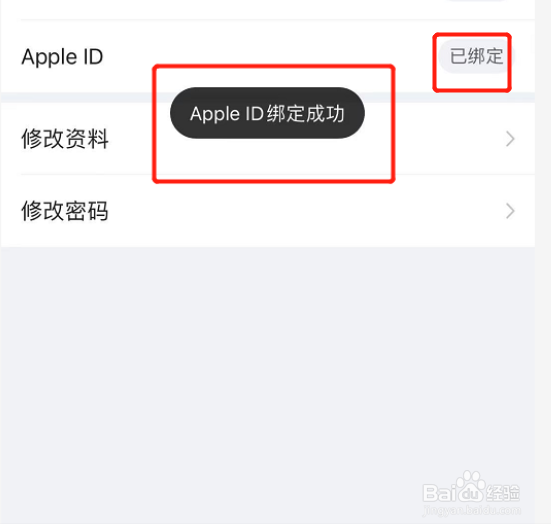如何在美篇app绑定苹果ID
1、首先,打开手机美篇app软件,如下图;
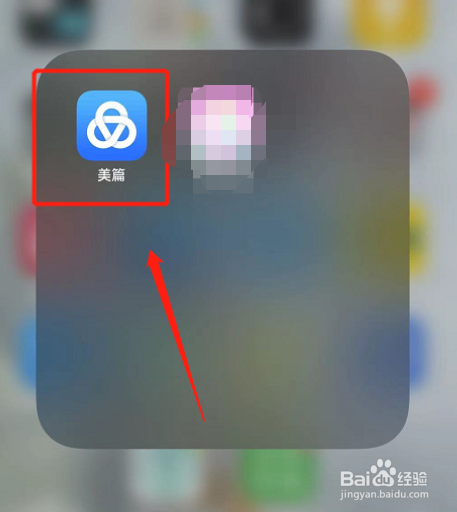
2、在美篇app我的页面里,点击右上角的三横按钮,如下图;
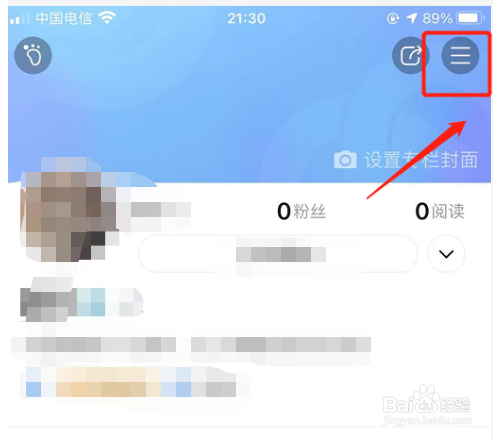
3、在弹出的页面里,点击最下方的【设置】按钮;
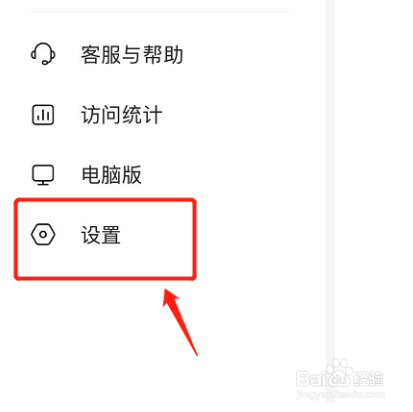
4、进入设置页面,点击第一项【账号与绑定】进入;
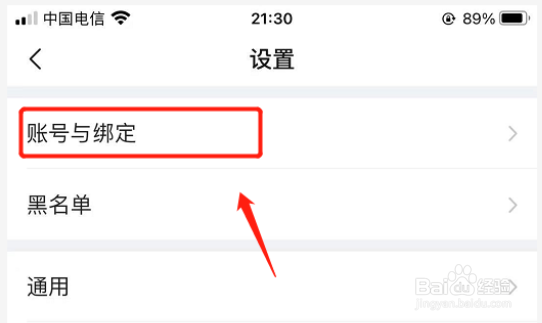
5、在账号与绑定页面,点击【Apple】右侧的绑定按钮,如下图;
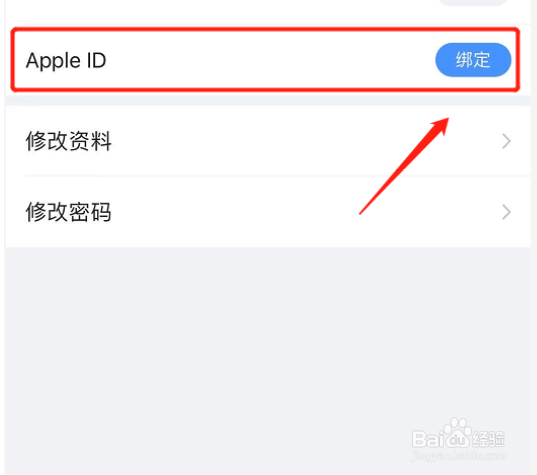
6、在屏幕下方弹出的窗口中,通过指纹验证或者密码进行验证,如下图;
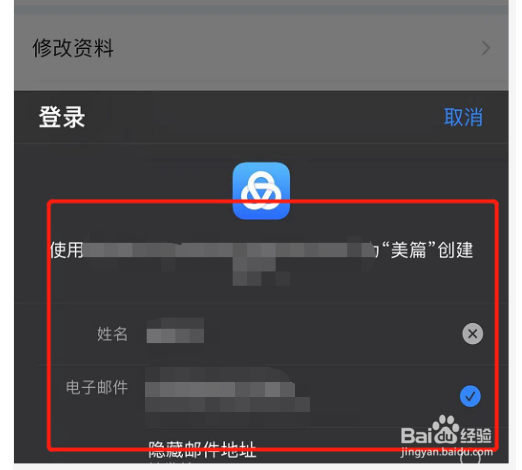
7、最后,验证通过,即可在美篇app中成功绑定苹果ID了,如下图。
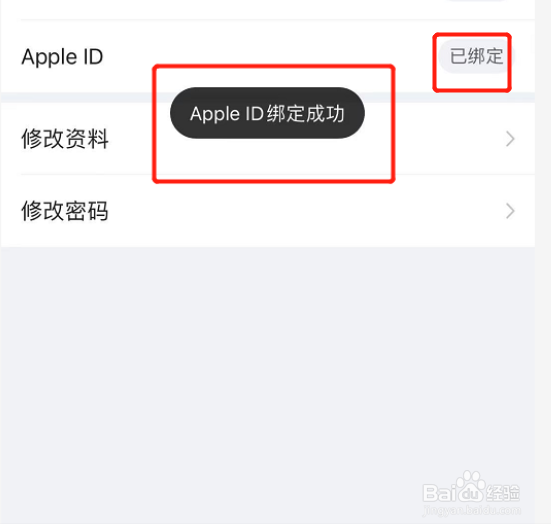
1、首先,打开手机美篇app软件,如下图;
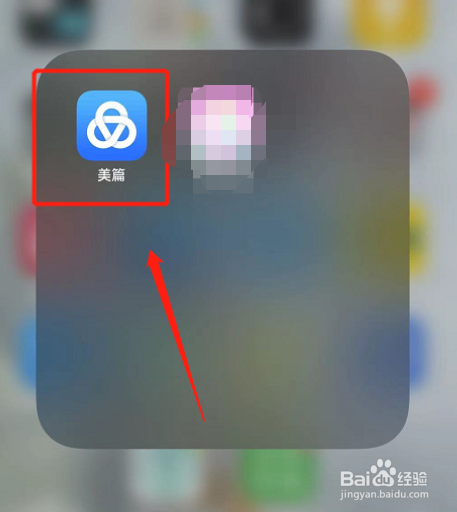
2、在美篇app我的页面里,点击右上角的三横按钮,如下图;
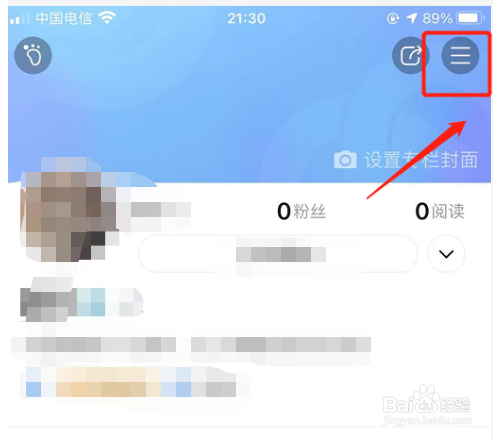
3、在弹出的页面里,点击最下方的【设置】按钮;
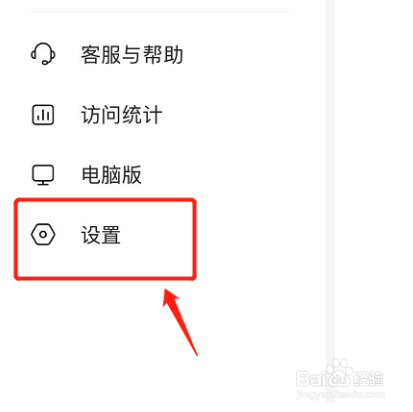
4、进入设置页面,点击第一项【账号与绑定】进入;
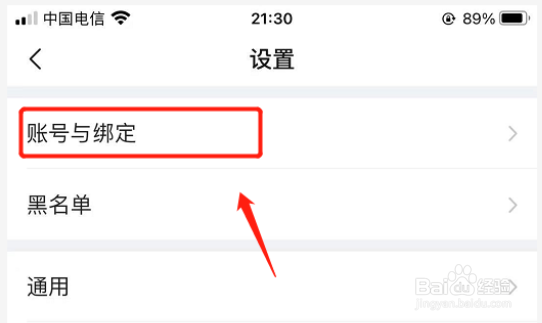
5、在账号与绑定页面,点击【Apple】右侧的绑定按钮,如下图;
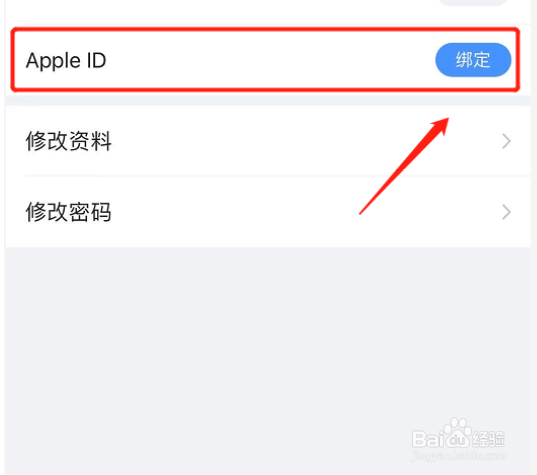
6、在屏幕下方弹出的窗口中,通过指纹验证或者密码进行验证,如下图;
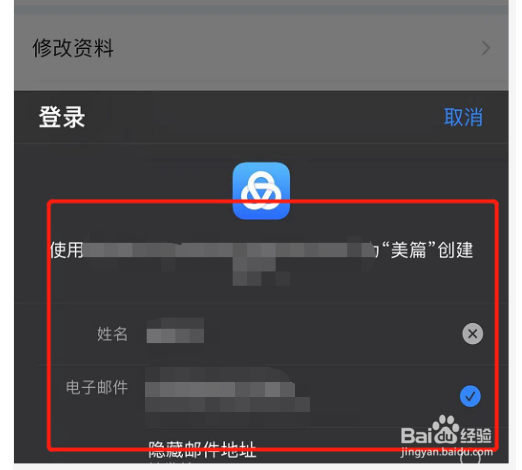
7、最后,验证通过,即可在美篇app中成功绑定苹果ID了,如下图。